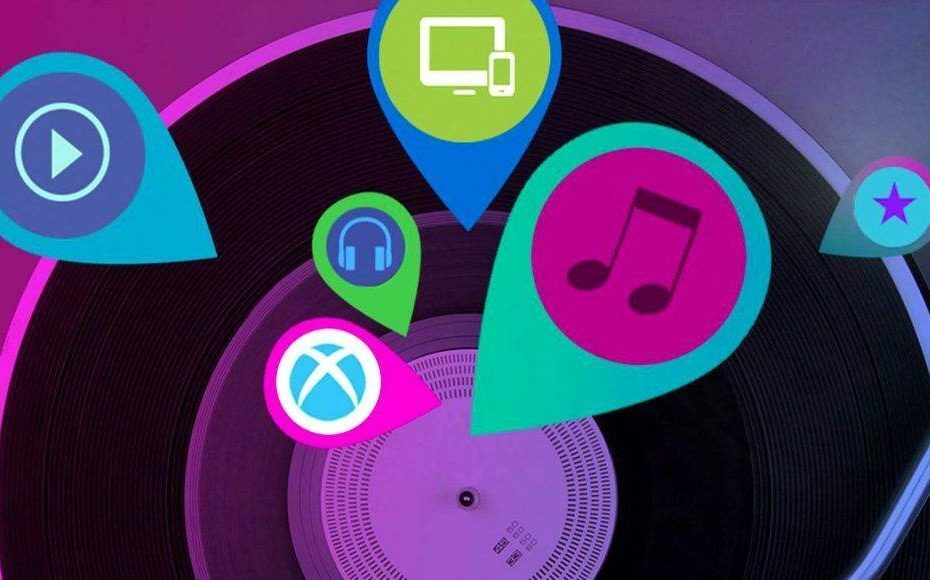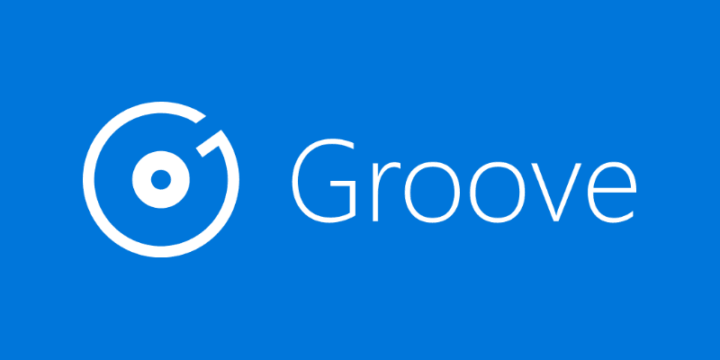Deaktiver prosessen eller avinstaller det underliggende programmet
- Musikken. UI.exe-prosessen er knyttet til underholdningsplattformen og utløses av Groove Music.
- Prosessen fører til høy CPU- eller diskbruk for mange brukere.
- For å fikse ting, deaktiver programmet fra oppstart eller avinstaller det fullstendig, blant andre løsninger.

XINSTALLER VED Å KLIKKE LAST NED FILEN
- Last ned Fortect og installer det på din PC.
- Start verktøyets skanneprosess for å se etter korrupte filer som er kilden til problemet ditt.
- Høyreklikk på Start reparasjon slik at verktøyet kan starte fikseringsalgoritmen.
- Fortect er lastet ned av 0 lesere denne måneden.
Når du har for mange bakgrunnsprosesser i gang, påvirker det ofte PC-ens ytelse og har en tendens til å bremse ned. Men noen er mer problematiske enn andre. music.ui.exe faller i denne kategorien!
For noen brukere vil det utløse et høyt CPU-bruk, mens andre vil finne en økning i RAM-forbruket, både skadelig for PC-ens ytelse. Fortsett å lese for å finne ut alt om prosessen og løsningene som fungerer!
Hva er tegnene på at music.ui.exe forårsaker problemer i Windows?
Her er grunnene til at du har problemer med musikk. UI.exe, prosessen knyttet til Music Player:
- Høy CPU-bruk: Selv om en CPU-bruksprosent under 10 % ikke burde være et problem, bør noe mer enn 25 % på grunn av musikkbiblioteket være bekymringsfullt. Og i de fleste tilfeller var CPU-bruksprosenten nær 50–60 %.
- Appen krasjer: Når PC-en bremser på grunn av økt diskbruk eller ressursforbruk, begynner apper å krasje. Og det er funnet at music.ui.exe forårsaker problemet.
- PC er infisert av skadelig programvare: Selv om det sjelden er tilfelle, kan problemer på grunn av prosessen være forårsaket av skadelig programvare forkledd som musikk. UI.exe. Den har en ganske lav sikkerhetsrisikovurdering, men du bør ikke lene deg tilbake før du bekrefter filplasseringen og skanner den med sikkerhetsprogramvare.
Hvor ligger Music UI EXE-filen?
music.ui.exe-filen er koblet til underholdningsplattformen opprettet av Microsoft og er en del av standard OS-installasjon. Groove Music eller Zune-programvaren utløser ofte prosessen og lagres i deres dedikerte katalog under WindowsApps.
Filplasseringen for Music Player-prosessen er (versjonen kan variere): C:\Program Files\WindowsApps\Microsoft. ZuneMusic http://_10.18011.13411.0_x64__8wekyb3d8bbwe/
Selv om du kanskje må sikker full mappetilgang for å finne og endre den kjørbare filen. Og mens du er i gang, sjekk Groove Music-katalogen for prosessen når Task Manager viser økt CPU-bruk.
Hva erstattet Groove Music?
Etter mye forventning erstattet Microsoft Groove Music med tidenes favoritt Media Player. En nylig Windows-oppdatering vil gjøre jobben, og erstatte appen på alle Windows-enheter.
Selv om det i utgangspunktet bare skulle påvirke Windows 11 PC-er, har Microsoft nå til hensikt å erstatte Groove Music på Windows 10 også, og det hele er i gang!
Hva er de beste løsningene for å fikse vanlige music.ui.exe-problemer?
Før vi går over til de litt komplekse løsningene, her er de raske:
- Start datamaskinen på nytt.
- Hvis du fortsetter å avslutte Groove Music og music.ui.exe og den fortsatt kjører i Task Manager, anbefaler mange å la programmet kjøre i noen minutter før du dreper det.
- Skann PC-en med a pålitelig antivirusverktøy. Du bør gå til filens lagringsbane og bekrefte filstørrelsen. Det er omtrent i området 12-13 MB.
Hvis ingen fungerer, gå til rettelsene som er oppført neste.
1. Fjern Groove Music fra oppstartsapper
- trykk Ctrl + Skifte + Esc å åpne Oppgavebehandling, og naviger til Oppstartsapper fanen.
- Plukke ut Groove musikk fra listen, og klikk på Deaktiver på bunnen.

Fjerner Groove Music fra listen over autostart programmer, dvs. de som starter når du starter Windows, bør hjelpe når du møter høy disk- eller CPU-bruk på grunn av musikk. UI.exe.
2. Deaktiver Groove Music fra å kjøre i bakgrunnen
- trykk Windows + Jeg å åpne Innstillinger, gå til Apper fra navigasjonsruten, og klikk på Installerte apper.

- Nå, finn Groove musikk, klikk på ellipsen ved siden av den, og velg Avanserte alternativer.

- Plukke ut Aldri fra La denne appen kjøre i bakgrunnen nedtrekksmenyen.

- Når du er ferdig, start datamaskinen på nytt for at endringene skal tre i kraft.
Det er det! For Groove Music, deaktiverer appen fra å kjøre i bakgrunnen vil hindre den i å starte prosesser automatisk og fikse det irriterende Windows-ressursforbruket.
Eksperttips:
SPONSORES
Noen PC-problemer er vanskelige å takle, spesielt når det gjelder manglende eller ødelagte systemfiler og arkiver for Windows.
Sørg for å bruke et dedikert verktøy, som f.eks Fortect, som vil skanne og erstatte de ødelagte filene dine med deres ferske versjoner fra depotet.
Noen brukere klarte også å eliminere problemet ganske enkelt endre standard musikkapp i Windows.
3. Avinstaller Groove Music og Zune-programvaren
- trykk Windows + Jeg å åpne Innstillinger, naviger til Apper fanen, og velg Installerte apper fra høyre.
- Lokaliser Groove musikk fra listen over programmer, klikk på ellipsen, og velg deretter Avinstaller.

- Igjen, klikk Avinstaller i bekreftelsesmeldingen.
- På samme måte, avinstaller Zuneprogramvare også fra PC.
Ofte er en rask løsning for alle music.ui.exe-feil å avinstallere applikasjonen utløser den, som i dette tilfellet er Groove Music eller Zune-programvare.
Husk at når du bruker en dedikert avinstalleringsprogramvare, hjelper det også med å eliminere eventuelle registerfeil som utløses på grunn av prosessen. Så prøv en!
- 0x80073BC3 Windows Update-feil: Slik fikser du det
- WslRegisterDistribution mislyktes med feil: 0x80370114 [Fix]
- Hva er Msosync.exe [veiledning for feilsøking]
- Fiks Msmdsrv.exe-feil og høy CPU-bruk
- Den valgte oppgaven eksisterer ikke lenger: 2 måter å fikse denne feilen på
Avhengig av hvilken spiller du bruker på andre enheter, er det alltid muligheten til å bytte til et annet program. Når du har avinstallert Groove Music, bytt til Apple Music, YouTube Music, eller en av de andre populære mediespillere.
Dette vil ikke bare fikse eventuelle music.ui.exe-feil, men også sikre at du kan lytte til favorittmusikken din med flere tilpasninger i hånden og nyte en langt bedre opplevelse.
Hvordan kan du trygt og effektivt deaktivere music.ui.exe?
Ja, du kan deaktivere music.ui.exe så lenge Groove Music ikke er enhetens primære eller standard musikkspiller. Det er ingen skade å avslutte prosessen eller avinstallere programmet.
I henhold til a brukerens innlegg, forbrukte prosessen 12 % av prosessoren, som, kombinert med de andre programmene på PC-en, tok opp en hel del. Og ifølge a ledende nettsted, filens tekniske sikkerhetsvurdering står på 18 %, desto flere grunner til å deaktivere den!
Mer så, i henhold til a pålitelig kilde, 35 % av ekspertene anser denne filen som en trussel, gitt at hackere ofte lager skadelig programvare som ser ut til å være identisk med music.ui.exe og deler samme navn. Og når a avstemningen ble gjort, 92 % av brukerne støttet fjerning av filen.
Hvordan kan brukere forhindre fremtidige problemer med music.ui.exe?
Nå som du vet alt om prosessen, er det også viktig å forstå hvordan du kan forhindre lignende problemer i fremtiden. En ideell tilnærming ville være å avinstallere programmet til hold den innebygde CPU-bruken under sjekk og bytt til et alternativ som Apple Music eller YouTube Music.
Husk at du i de fleste tilfeller skal kunne fikse problemet på kort tid uten eksperthjelp. Og hvis du avinstallerer appen, eliminerer det sjansene for å støte på fremtidige problemer med music.ui.exe.
Før du drar, sjekk noen raske tips til øke datamaskinens volum utover maksimal kapasitet.
For spørsmål eller for å dele flere løsninger med oss, slipp en kommentar nedenfor.
Opplever du fortsatt problemer?
SPONSORES
Hvis forslagene ovenfor ikke har løst problemet, kan datamaskinen oppleve mer alvorlige Windows-problemer. Vi foreslår at du velger en alt-i-ett-løsning som Fortect for å løse problemer effektivt. Etter installasjonen klikker du bare på Vis og fiks og trykk deretter på Start reparasjon.